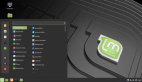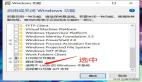在windows下切換linux
在Windows下訪問Linux
Windows 本身沒有訪問 Linux 分區的命令(以前的老冤家了),因此必須借助于第三方軟件,但網上大多數此類軟件對 Linux 的 Ext 分區只有讀取能力,沒有寫入能力。不過,還是有一個叫做 explore2fs 的軟件,能夠在 Windows 下對 Linux 分區進行全面的讀寫操作。那么,這個軟件如何使用呢?
首先,請到 http://download.softicp.com/index.php?o=display;id=993 下載***的Explore2fs 1.0 Pre 6 版,此軟件支持 Win95/98/ME/2000/XP,并且還是一款免費的綠色軟件,下載后只要直接解壓到一個目錄下,運行 explore2fs.exe 就可以使用了。
Explore2fs 的操作界面類似于 Windows 的資源管理器,窗口的左邊是 Linux 分區的目錄結構,右邊是所選目錄下的內容,目錄展開折疊的操作與 Windows 相同。而窗口右邊的所有 Linux 文件以小企鵝圖標顯示,操作時可以通過右鍵或菜單欄進行。 這時,您可以選擇需要拷貝到 Windows 下的一個文件,單擊鼠標右鍵,選擇“Export Files”選項將其保存到 Windows 中即可。而在彈出菜單中選擇“View”,還可以調用默認的關聯程序打開該文件,而設定打開程序的關聯可以在菜單“View Options General Viewer Program”中選擇。
經過以上的步驟,大家可能發現右鍵菜單中下面幾項有關寫入的內容都是灰色的,也就是說將 Windows 文件寫入 Linux 的操作不能進行,難道是軟件不支持嗎?并不是,而是軟件為了保護 Linux 分區,默認狀態下沒有打開寫入操作,我們可以選擇菜單“View Options Debug”,選中其中的“Enable write support”選項,再點擊“OK”退出。然后再運行菜單“File Rescan Partition”,這時會彈出“COnfirm”窗口,單擊“Yes”即可。再看看右鍵菜單,是不是可以將 Windows 分區的文件寫入了~~。
Explore2fs 支持文件拖放操作,所以你可以將文件直接用鼠標拖進拖出,還可以通過右鍵的“Import File”功能來向 Linux 分區寫入文件。
Explore2fs 除了傳送文件外,還支持更改文件的使用權限。只要在文件上點擊右鍵,選擇“Properties Attributes”進行響應修改即可。另外,在右鍵菜單中還有一個“Create”功能,它下面有三個選項:Block Device、Character Device 和 Symbolic Link,前兩個 Linux 系統已經內置好了,不需修改,Symbolic Link則相當于 Windows 的快捷方式。
在我使用過程中,無論是將 Linux 中的文件導入 Windows 還是將 Windows 中的文件寫入 Linux,都沒有出現異常情況,不過還是建議您不要傳送過大的文件,并且不要隨意更改系統目錄下的內容,這可能會造成整個 Linux系統的癱瘓。
好啦~~ 以上就是我在windows和linux切換中的心得體會,有什么不懂的地方,給我留言喔~~ 我很樂意幫助大家。
【編輯推薦】